Opuesto a Concatenar en Excel
¿Qué es Opuesto a Concatenar en Excel?
En nuestro artículo anterior «Concatenar cadenas en Excel», hemos visto cómo combinar valores de más de una celda en una con varios ejemplos prácticos. ¿Alguna vez ha pensado en lo que sería todo lo contrario de concatenar en excel?
Sí, podríamos hacer lo contrario de concatenar en excel. Tenemos varios métodos para hacer este trabajo, y en este artículo, lo llevaremos a través del proceso de dividir los datos de una celda en varias celdas.
¿Cómo hacer lo contrario de Concatenar en Excel?
A continuación se muestran los ejemplos de excel opuestos a concatenar.
Método #1-Dividir valores mediante Funciones de texto
Una de las formas más populares de dividir un valor de celda en varias celdas es usar funciones de texto de excel. Las funciones de texto populares son «Función izquierda, función derecha y función media en excel».»Por ejemplo, si tiene el nombre completo de los empleados, podemos dividir los nombres en nombre y apellido.
Estoy utilizando los siguientes datos para este ejemplo.
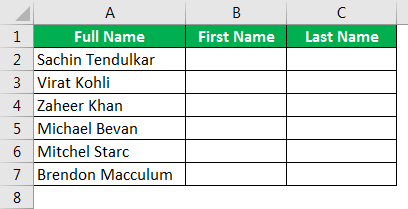
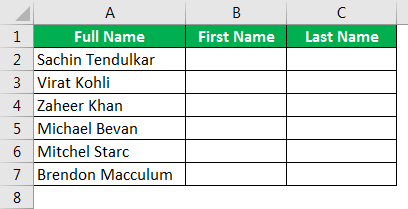
Aquí tenemos el nombre completo de los jugadores de críquet. Primero necesitamos extraer el primer nombre aquí; esto se puede hacer aplicando la función IZQUIERDA en Excel.
La función IZQUIERDA por sí sola no puede hacer el trabajo aquí porque una vez que se selecciona el valor a dividir, necesitamos especificar el número de caracteres que necesitamos extraer del lado izquierdo de los datos seleccionados. En este ejemplo, los caracteres de nombre de todos los jugadores de críquet tienen un número diferente de caracteres, por lo que necesitamos emplear la función BUSCAR excel.
Usando Buscar, podemos encontrar la posición del carácter de espacio en el valor seleccionado. Por ejemplo, en el nombre «Sachin Tendulkar», la posición del carácter espacial es 7, por lo que 7-1 = 6; este es el número de caracteres que necesitamos del lado izquierdo del nombre «Sachin Tendulkar».»
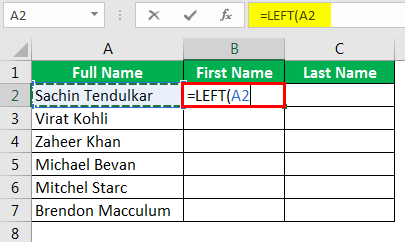
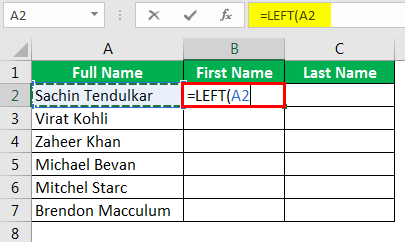
En el número de personajes, el argumento se abre la función de búsqueda.
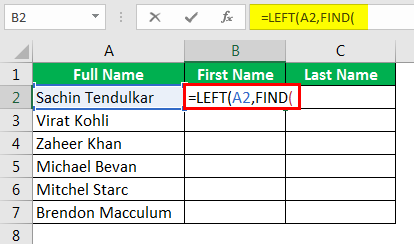
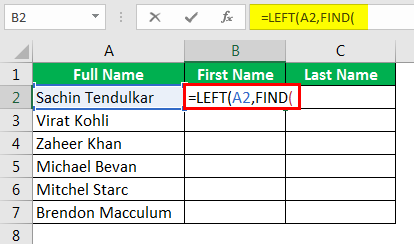
Encontrar el Texto es lo que tenemos que encontrar; en este ejemplo, necesitamos encontrar el carácter de espacio, por lo que suministramos espacio entre comillas dobles.
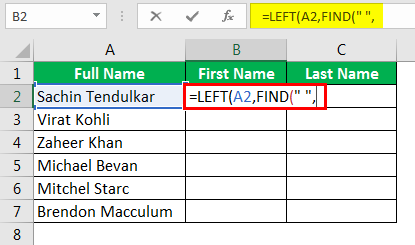
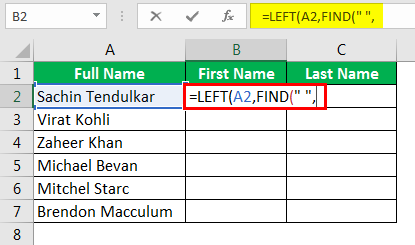
Dentro de texto significa en qué texto necesitamos encontrar el espacio, por lo que este es nuestro nombre completo, es decir, celda A2.

4.9 (1,353 clasificaciones) 35+ Cursos | 120+ Horas de Vida Completo de Acceso | Certificado de Finalización
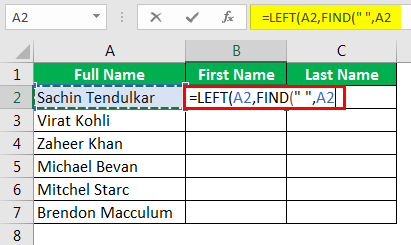
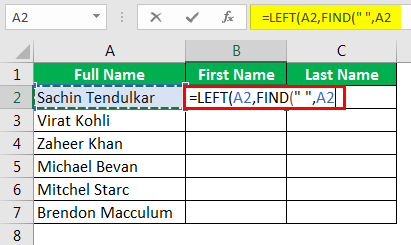
El último parámetro es irrelevante para ignorarlo. Así que ahora, la función BUSCAR devolverá la posición del carácter de espacio como 7, pero no necesitamos el carácter de espacio, así que aplique -1 para la función BUSCAR.
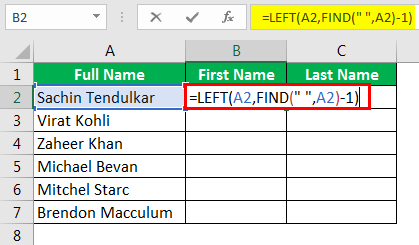
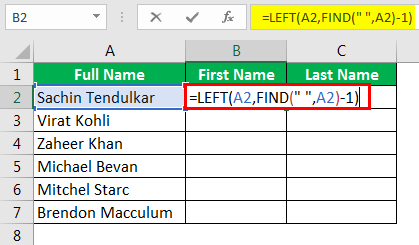
Cierre el soporte y presione la tecla entrar. ¡Órale!! Tenemos el primer nombre.
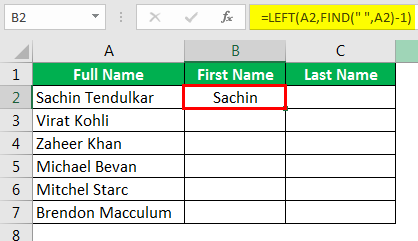
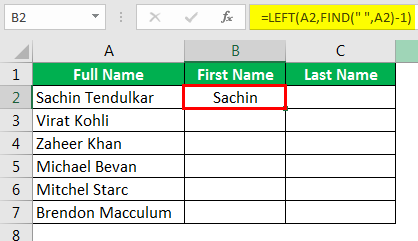
Arrastre la fórmula para el resto de las células.


Ahora vamos a ver cómo conseguir un segundo nombre o apellido. Abrir la función DERECHA en excel.
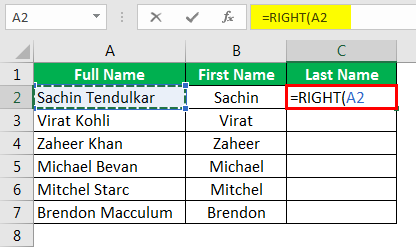
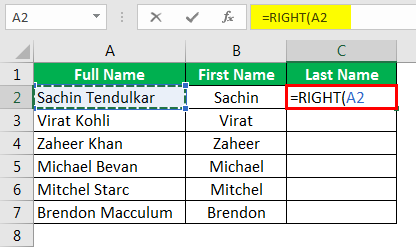
En el número de caracteres del argumento, no podemos proporcionar manualmente el número. Incluso aquí también necesitamos emplear otras dos funciones para obtener el número de caracteres.
Aquí necesitamos usar la función FIND & LEN en Excel.
La función LEN devolverá el número total de caracteres en el valor seleccionado, y FIND devolverá la posición del carácter de espacio. Por lo tanto, LEN-FIND es el número de caracteres que necesitamos del lado derecho.
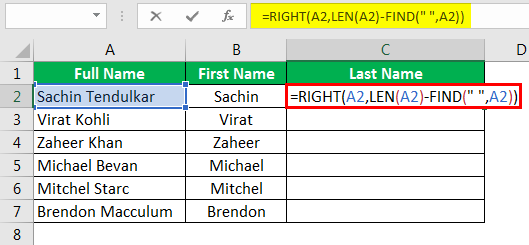
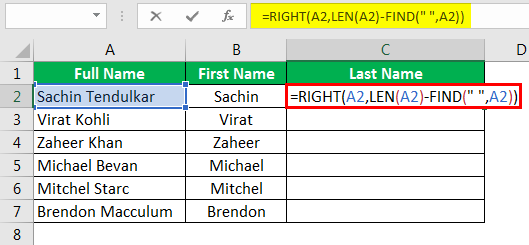
Tenemos el último nombre.


Arrastre la fórmula a las otras celdas para obtener el resultado.
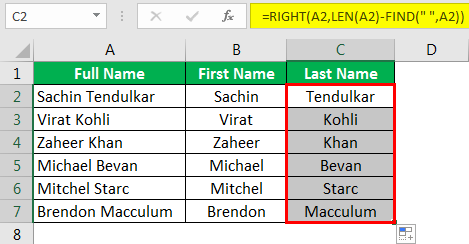
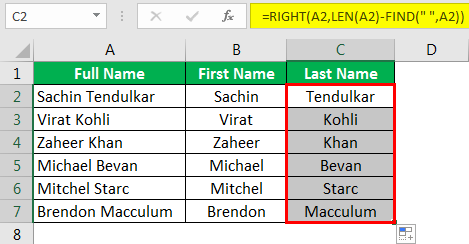
Por ejemplo, en el nombre «Virat Kohli», el número total de caracteres, incluido cero, es 11 y la posición del carácter de espacio es 5. Así que 11-5 = 6, por lo que el número total de caracteres que necesitamos del lado derecho es 6, es decir, «Kohli.»
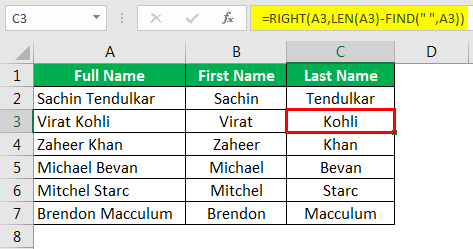
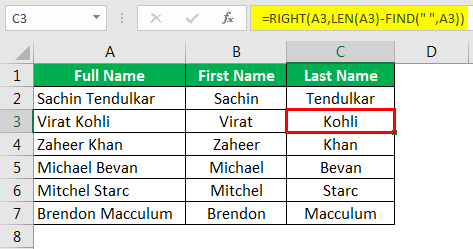
Así que, como este, podemos hacer lo contrario de concatenar en excel. También podemos hacer lo contrario de concatenar con otro método, es decir, «Texto a columna».»
Método # 2-Opuesto a Concatenar a través de Texto a Columna
Este es el mejor ejemplo de un procedimiento simple. Este método no implica ningún tipo de fórmulas complejas. Veremos esto en el siguiente ejemplo.
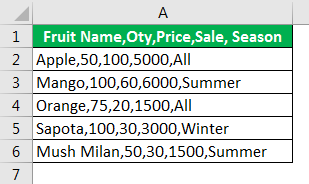
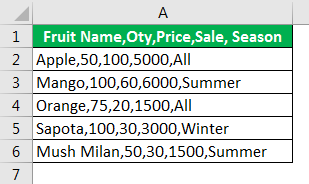
Los datos anteriores deben estar en el siguiente formato.


Esto parece un infierno de una tarea, ¿no???
Pero el trabajo real es más fácil de lo que suponemos. Al usar la única cosa común que es combinar estos datos, podemos dividir en consecuencia. En este caso, lo común que es combinar diferentes columnas en una es una coma (,).
Seleccione primero los datos.


Vaya a Datos > Texto a columna en excel, o bien puede presionar la tecla de método abreviado de excel ALT + A + E.
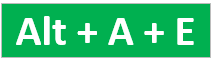
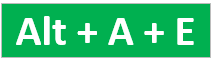
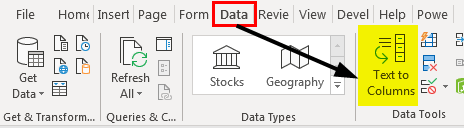
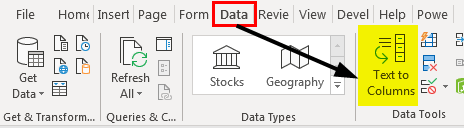
Veremos debajo de la ventana cuando hagamos clic en Texto a Columna.
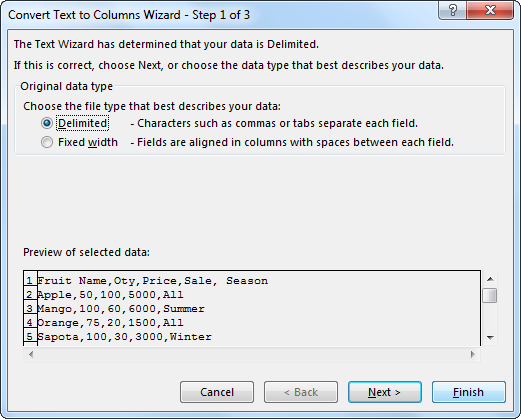
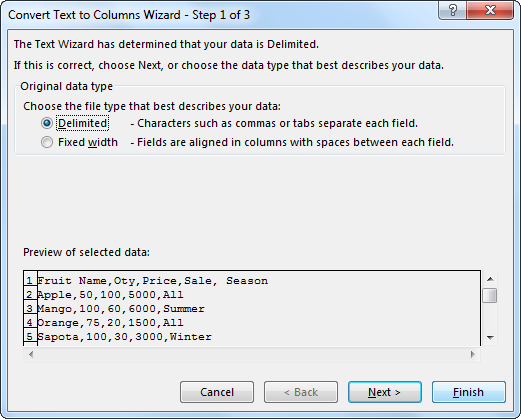
seleccionando la opción «Delimitados», haga clic en «Siguiente.»
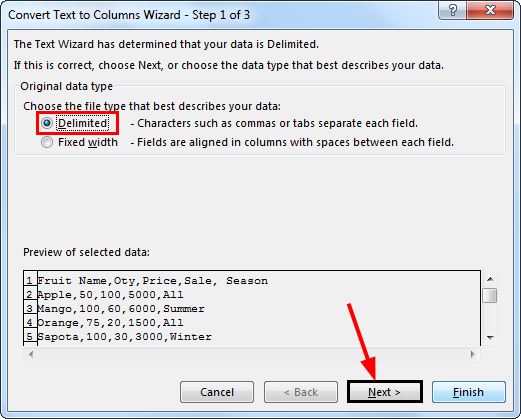
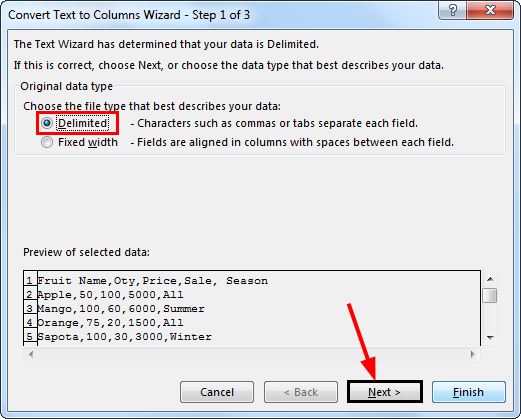
Ahora en la siguiente ventana, necesitamos seleccionar el Delimitador, es decir, lo común, que es combinar todas las columnas en una. En este caso, «Coma», así que selecciona coma.
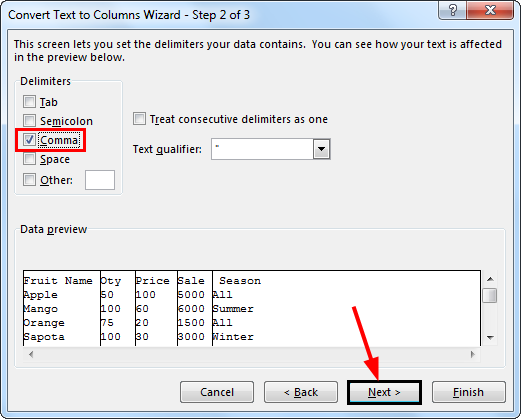
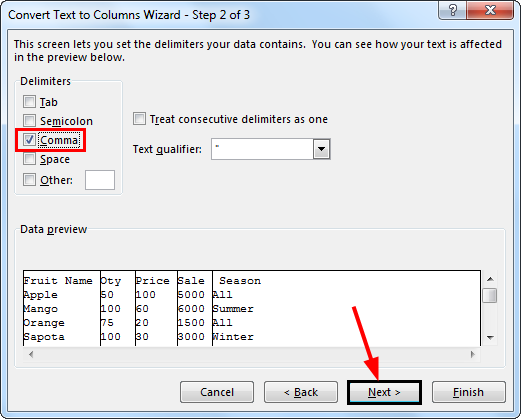
haga Clic en Siguiente y haga clic en Finalizar en la ventana siguiente. Obtendremos lo contrario de la concatenación.


Así, de esta manera, podemos usar funciones y Texto a columna en excel para hacer lo contrario de concatenar.
Artículos recomendados
Esta ha sido una guía para lo contrario de Concatenar en Excel. Aquí discutimos los 2 métodos principales para concatenar inversamente 1) Funciones de texto y 2) Método de texto a columna en Excel con ejemplos y plantilla de excel descargable. Usted puede aprender más acerca de excel en los artículos siguientes –
- Excel PROMEDIO.SI.CONJUNTO Función
- Número de Caracteres en una Celda de Excel
- Sustituir la leche de Fórmula En Excel
- Combinar Celdas en Excel
- 35+ Cursos
- 120+ Horas
- Pleno Acceso de por Vida
- Certificado de Finalización
MÁS información >>